3DsMax怎样应用网格化对粒子系统进行转换?
在3Ds Max中,我们可以利用网格化可以将程序物体(如料子等)转换为网格物体,从而可以对其指定扭曲、产生贴图坐标等,下面我们就能过对粒子系统的转换,来看一下网格化的用法吧。希望本文内容能帮助到大家,感兴趣的小伙伴可以关注了解下。
溜溜自学全站800 免费视频教程,点击免费试学设计课程>>
工具/软件
电脑型号:联想(lenovo)天逸510s; 系统版本:Windows7; 软件版本:3DsMax2012
步骤/方法
第1步
双击3DSMax2012,单击最左上角图标,选择“新建”—“新建全部”,打开一个新文档。

第2步
在面板中选择“创建”—“几何体”—“粒子系统”—“喷射”工具,在视窗中创建一个粒子系统。

第3步
在面板中选择“创建”—“几何体”—“复合对象”—“网格化”工具,在视窗中用鼠标拖拽一个mesher物体。注意保持与料子系统方向一致。

第4步
进入修改命令面板,单击“拾取对象”按钮,然后选择粒子系统。

第5步
mesher物体成为粒子系统的一个克隆物体,无论粒子物体的显示方式设定为什么, mesher物体在视窗中都以网格物体的形式显示。
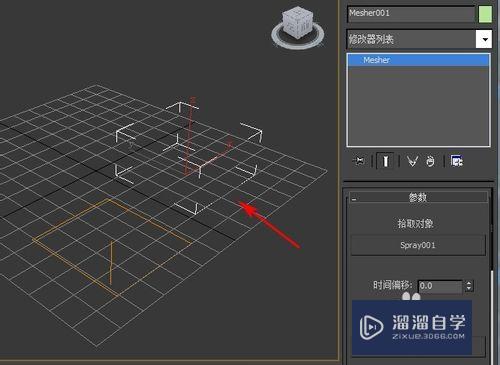
第6步
给mesher物体指定一个“弯曲”修改命令。打开修改器列表,选择“弯曲”。

第7步
设置弯曲的角度为“100”。

第8步
点下面的播放按钮,看一下效果。

第9步
使用绑定物体新定义对mesher物体的修改,在面板中选择“创建”—“几何体”—“标准基本体”—“长方体”,在视窗中创建一个长方体作为绑定物体。

第10步
选择mesher物体,并在修改堆栈中选择mesher项。

第11步
勾先“自定义边界框”,点击“拾取边界框”按钮,在视窗中选择绑定物体。

第12步
再点下面的播放按钮,看一下效果。

温馨提示
以上就是关于“3DsMax怎样应用网格化对粒子系统进行转换?”全部内容了,小编已经全部分享给大家了,还不会的小伙伴们可要用心学习哦!虽然刚开始接触3Ds Max软件的时候会遇到很多不懂以及棘手的问题,但只要沉下心来先把基础打好,后续的学习过程就会顺利很多了。想要熟练的掌握现在赶紧打开自己的电脑进行实操吧!最后,希望以上的操作步骤对大家有所帮助。


评论列表